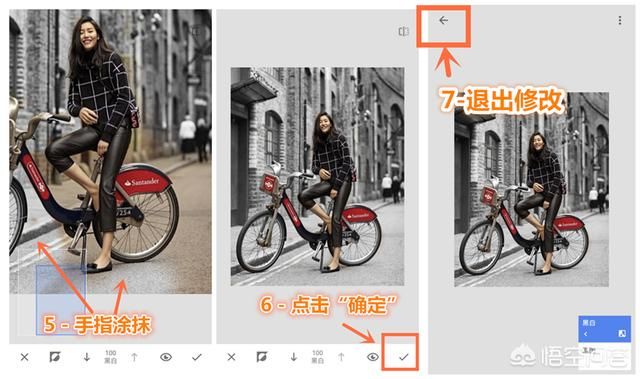Blog 147/365:【學新知】如何製作一張「抽色」照片
🤔為什麼要寫這篇小記?
今天在閱讀《外送平台的服務都一樣,foodpanda憑什麼領先?》這篇文章時,發現文章中的照片有點"不一樣",仔細觀察後發現:這些照片除了重點人/物有顏色外,其他部分都是黑白的。好奇如我,心裡開始思考:「這到底怎麼做到的!?」

凸顯「foodpanda」的照片
經過一番Google之後,我發現這樣的修圖技巧叫做「抽色」,非常有趣!要製作這樣的照片也不困難,下方分享使用「snapseed」App (iOS / Android) 的操作步驟,只要10步就可以製作出一張突顯重點的抽色照片。(以下步驟與照片來源為《如何用手機修圖軟體Snapseed打造單色照片?》)
▶︎ 第一部分:插入原圖,變黑白畫面
1-點選"工具"
2-選擇"黑白",將畫面變純黑白
3-選擇適合原圖的的黑白色(保證清晰,明亮)
4-點右下角"√",進入下一步。
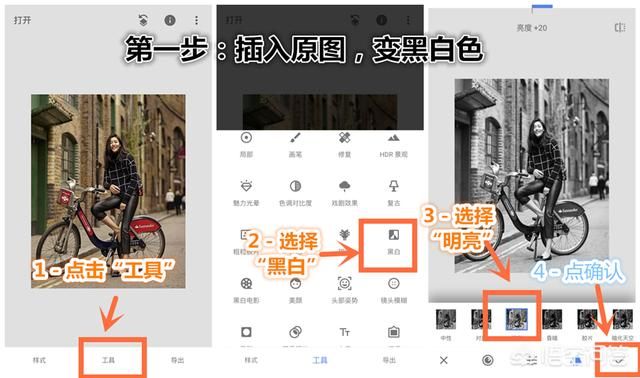
▶︎ 第二部分:區域性恢復人物色彩,通過手指塗抹,恢復人物色彩。
5-點選"返回"功能
6-選"檢視修改內容",看到之前對圖片的每一步後期操作。
7-選擇"黑白"
8-點選"畫筆"
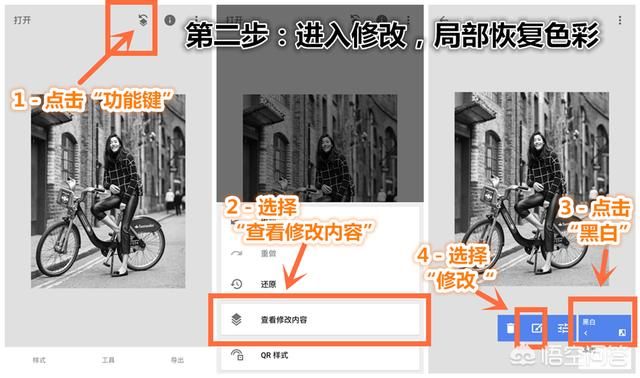
9-圖片恢復彩色畫面。批指塗抹除人物和自行車外的區域(會發現,塗抹的位置變為黑白色)塗抹細節位置,可放大圖片,小心塗抹。
10-點右下角"√"進入下一步,點選"←"退出修改。